Verwendung des TheSource-Themen
TheSource ist ein vielseitiges WordPress-Theme, das eine Vielzahl von Funktionen und Anpassungsoptionen bietet, um die Gestaltung und Funktionalität Ihrer Website zu optimieren. Dieser Leitfaden erklärt, wie Sie das Thema effektiv verwenden und anpassen können, um das Beste aus Ihren Inhalten herauszuholen.
Installation des TheSource-Themen
Zunächst müssen Sie das TheSource-Theme herunterladen. Melden Sie sich im Elegant Themes Mitgliederbereich an und suchen Sie nach dem TheSource-Theme in der Liste. Klicken Sie auf den Download-Link für das „Theme-Paket“, um die ZIP-Datei auf Ihren Computer herunterzuladen.
Sobald Sie das ZIP-Archiv haben, melden Sie sich in Ihrem WordPress-Dashboard an. Gehen Sie zu dem Menüpunkt „Design“ und klicken Sie auf „Themes“. Anschließend wählen Sie die Schaltfläche „Installieren“ und klicken auf „Hochladen“. Wählen Sie die heruntergeladene ZIP-Datei aus und klicken Sie auf „Jetzt installieren“. Nach erfolgreicher Installation aktivieren Sie das TheSource-Theme, damit es auf Ihrer Website angezeigt wird.
Anpassung von Beitragsbildern
Ein zentrales Element der TheSource-Themeneinstellungen ist die Möglichkeit, Beitragsbilder festzulegen. Jedes Mal, wenn Sie einen neuen Beitrag erstellen oder einen bestehenden bearbeiten, gibt es die Option, ein „Beitragsbild“ hinzuzufügen. Diese Funktion ist wichtig, da sie das visuelle Interesse an Ihren Beiträgen steigert und dazu beiträgt, dass Ihre Inhalte in den sozialen Medien auffälliger werden.
So fügen Sie ein Beitragsbild hinzu: Suchen Sie das Feld „Beitragsbild“ auf der rechten Seite des Editors und klicken Sie auf „Beitragsbild festlegen“. Wählen Sie das gewünschte Bild aus Ihrer Mediathek oder laden Sie ein neues Bild hoch. Achten Sie darauf, die Größe auf „Vollständig“ zu setzen, um die beste Qualität zu gewährleisten. Nach dem Hochladen klicken Sie auf „Als Beitragsbild verwenden“.
Regenerierung von Thumbnails
Es ist wichtig zu beachten, dass das WordPress-System die hochgeladenen Bilder basierend auf den benötigten Thumbnail-Größen Ihres Themas neu skalieren kann. Wenn Sie das Thema wechseln, kann es notwendig sein, die Thumbnails erneut zu generieren. Dafür gibt es Plugins wie „Regenerate Thumbnails“, die Ihnen helfen, alle alten Thumbnails an die neuen Theme-Anforderungen anzupassen. Führen Sie dieses Plugin nach jeder Theme-Änderung aus, um zu gewährleisten, dass Ihr Layout einheitlich bleibt.
Logo-Anpassung
Eine weitere wichtige Anpassungsoption in TheSource ist die Möglichkeit, Ihr eigenes Logo hochzuladen. Gehen Sie dazu zu den „ePanel“-Themenoptionen in Ihrem WordPress-Dashboard. Unter den allgemeinen Einstellungen finden Sie das Feld „Logo“. Hier können Sie die URL Ihres Logos eingeben oder das Bild direkt über den „Bild hochladen“-Button hinzufügen.
Falls Sie noch kein Logo haben, stehen Ihnen im TheSource-Paket eine PSD-Datei und eine leere PNG-Datei zur Verfügung. Nutzen Sie die PSD-Datei in Photoshop, um den Text einfach zu ändern und ein ansprechendes Logo zu erstellen. Wenn Sie kein Photoshop haben, können Sie die PNG-Datei als Vorlage in einem anderen Grafikdesignprogramm verwenden.
Anpassung von Werbeanzeigen
Das TheSource-Theme bietet auch die Möglichkeit, benutzerdefinierte Werbeanzeigen auf Ihrer Website zu implementieren. Über das Dashboard können Sie die Bilder und URLs für jede Anzeige anpassen. Gehen Sie dazu zum Punkt „Design“ und dann zu „TheSource-Theme-Optionen“. Hier können Sie die benötigten Anpassungen vornehmen.
Ein weiteres praktisches Feature ist das Widget für 125×125 Anzeigen. Fügen Sie einfach das ET: Advertisement-Widget zur Seitenleiste hinzu und füllen Sie die erforderlichen Felder aus, um Ihre Anzeigen effektiv zu platzieren.
Einrichtung des Featured Sliders
Das TheSource-Theme bietet zwei verschiedene Möglichkeiten, um die Anzeige von Inhalten im Featured Slider zu gestalten. Sie können entweder Seiten oder Beiträge aus einer bestimmten Kategorie verwenden. Gehen Sie in den TheSource-Optionen unter dem Menüpunkt „Slider“ und wählen Sie aus, ob Sie Seiten oder Beiträge verwenden möchten.
Wenn Sie sich für Seiten entscheiden, fügen Sie einfach die gewünschten Seiten hinzu. Andernfalls wählen Sie die „Featured Category“ aus, um Beiträge aus diesen Kategorien anzuzeigen. Diese Flexibilität ermöglicht es Ihnen, die Startseite Ihrer Website nach Ihren spezifischen Bedürfnissen zu gestalten.
Es ist ebenfalls möglich, die Hintergrundfarbe des Sliders anzupassen. Dafür müssen Sie ein benutzerdefiniertes Feld mit dem Namen „Color“ erstellen und den entsprechenden Farbcode in einer numerischen Form eingeben. Dies ermöglicht Ihnen, die Präsentation an die Gestaltung Ihrer Website anzupassen.
Kategorien und Startseitenanpassungen
Das TheSource-Theme enthält vier Boxen für die neuesten Beiträge aus verschiedenen Kategorien direkt unter dem Slider. Um diese Funktion zu aktivieren, wählen Sie die gewünschten Kategorien in den TheSource-Optionen im Menü „Homepage“ aus. Auf diese Weise können Sie die neuesten Inhalte hervorheben und die Besucher Ihrer Website zu relevanten Themen führen.
Falls Sie neu bei WordPress sind und Ihr Blog noch keine Inhalte hat, besteht die Möglichkeit, eine Beispieldatei zu importieren. Diese Dummy-Daten helfen Ihnen, Ihre Website mit grundlegenden Inhalten zu füllen, die Sie später durch eigene Inhalte ersetzen können. Verwenden Sie die Importfunktion unter „Werkzeuge“ im Dashboard, um die Datei aus dem TheSource-Paket zu importieren.
Nutzung von Shortcodes
Ein weiteres herausragendes Feature von TheSource ist die umfangreiche Sammlung von Shortcodes, die die Gestaltung von Seiten und Beiträgen erheblich vereinfachen. Diese Shortcodes ermöglichen es Benutzern, komplexe Layouts und Designelemente zu erstellen, ohne sich mit HTML auseinandersetzen zu müssen. Im Texteditor finden Sie neue Schaltflächen, die Sie zur Verwendung von Shortcodes verwenden können. Dies verbessert nicht nur die Benutzerfreundlichkeit, sondern fördert auch die Kreativität beim Erstellen von Inhalten.
Für detaillierte Informationen zu den verfügbaren Shortcodes können Sie auf die begleitende Dokumentation zugreifen, die oft Tutorials und Beispiele beinhaltet.
Verwendung von Seitenvorlagen
TheSource bietet eine Auswahl an Seitenvorlagen, die für verschiedene Zwecke eingesetzt werden können. Wenn Sie eine Seite in Ihrem WordPress-Dashboard bearbeiten, finden Sie rechts im Editor ein Dropdown-Menü mit verfügbaren Vorlagen. Wählen Sie die gewünschte Vorlage aus, und konfigurieren Sie die zusätzlichen Einstellungen, die im „ET Page Templates Settings“-Fenster angezeigt werden.
Diese Anpassungen können helfen, einzigartige Seiten zu erstellen, die spezifische Anforderungen Ihrer Website erfüllen, sei es ein Kontaktformular, ein Portfolio oder eine Galerie.
Übersetzungsmöglichkeiten
Für internationale Benutzer bietet TheSource Unterstützung für die Übersetzung. Die benötigten Mo- und Po-Dateien finden Sie im /lang-Ordner des Themes. Dies ermöglicht es Ihnen, die Benutzeroberfläche Ihres Themas in andere Sprachen zu übersetzen, was besonders vorteilhaft ist, wenn Sie ein globales Publikum ansprechen möchten.
Aktualisierungen des TheSource-Themen
Um Ihr TheSource-Theme auf dem neuesten Stand zu halten, sollten Sie regelmäßig nach Aktualisierungen suchen. Die Aktualisierung erfolgt über das WordPress-Dashboard, wie bei jedem anderen Theme auch. Es kann jedoch notwendig sein, zuerst das „Elegant Themes Updater Plugin“ zu installieren und zu aktivieren.
Nach der Aktivierung müssen Sie Ihren Elegant Themes-Benutzernamen sowie den API-Schlüssel eingeben, um die Update-Funktionen freizuschalten. Dies ist ein einfacher und reibungsloser Prozess, der sicherstellt, dass Ihre Website die neuesten Funktionen und Sicherheitsupdates erhält.
Mit diesen Anweisungen und Tipps zur Verwendung des TheSource-Themen können Sie Ihre WordPress-Website nicht nur anpassen, sondern auch sicherstellen, dass sie sowohl benutzerfreundlich als auch ansprechend aussieht. Nutzen Sie die umfangreichen Funktionen des Themes, um eine einzigartige Online-Präsenz zu kreieren, die zu Ihrer Marke passt und Ihre Zielgruppe effektiv anspricht.
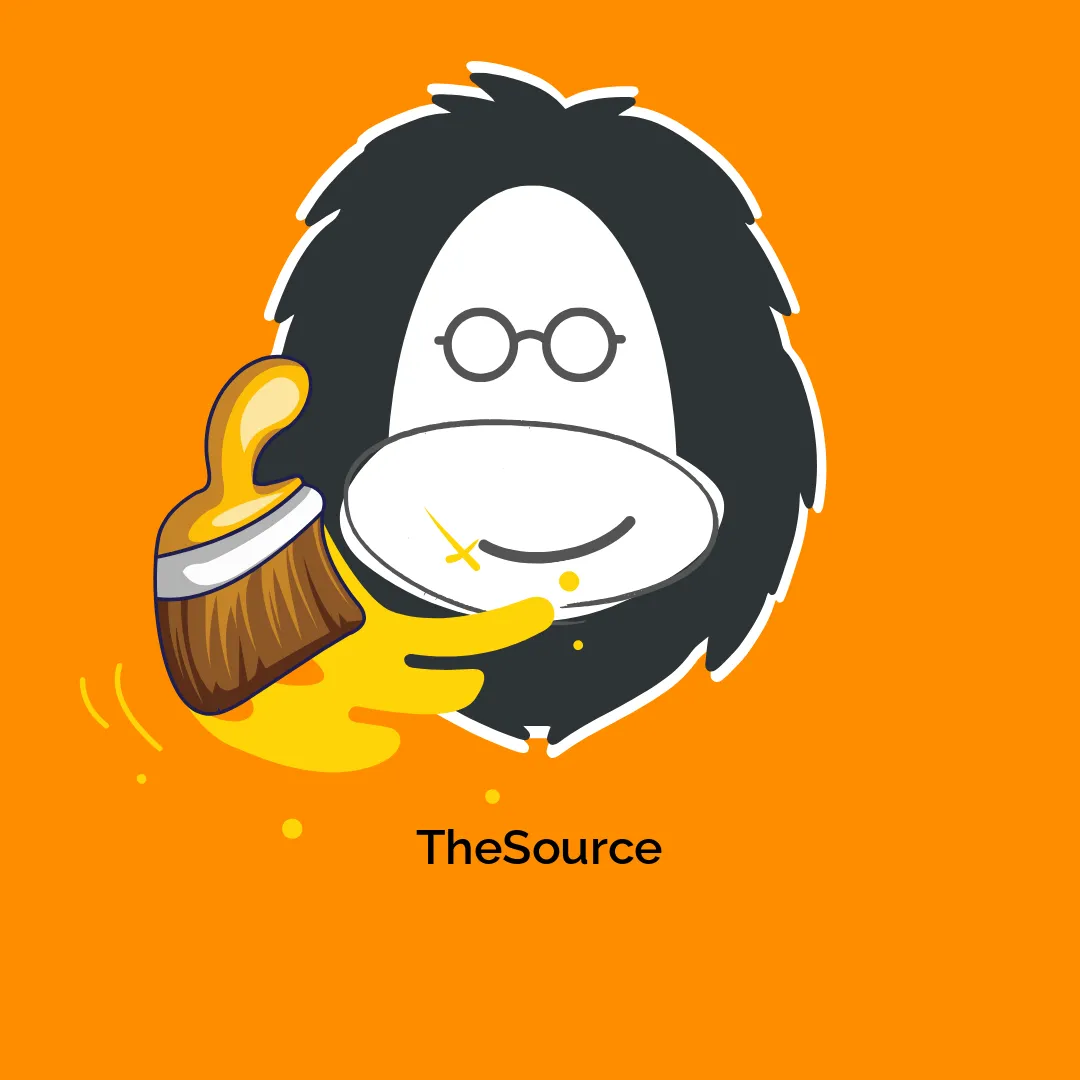




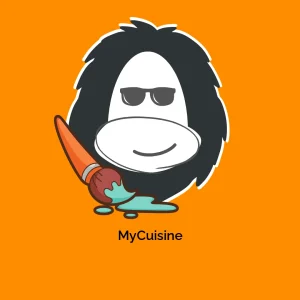


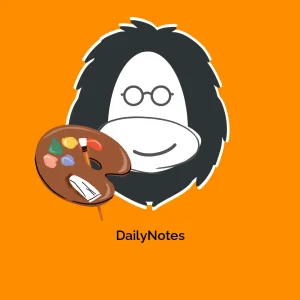
Rezensionen
Es gibt noch keine Rezensionen.